如何用cmd消除文件的管理员权限? win10强制删除文件夹
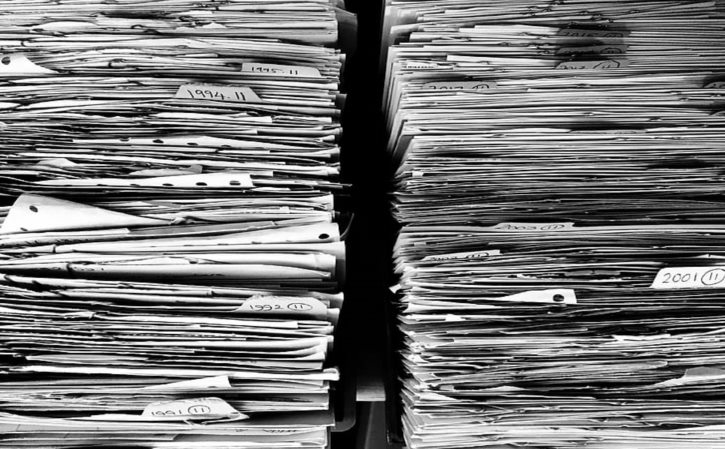
win10如何去除管理员权限
有一个办法:在C盘上点击右键选择属性,在安全项目里面添加上你当前用户的相关权限,但个人不建议这么做!!!如果只是部分软件的话,可以在安装的时候在安装程序上点击右键选择以管理员身份运行进行安装,安装完成以后,在快捷方式上点击右键选择属性,然后在兼容性项目里面勾选以管理员方式运行鸡可解决问题.
怎么清除文件夹权限?
这个文件夹的所有者在你的系统已经不存在了,要先获取该文件夹的所有者权限才可以删除,请按以下步骤删除:点击想获取权限的文件夹,右键-属性,我们先来获得这个文件夹的所有权,点安全-高级-所有者,接着点编辑-高级其他用户或组,在输入选择的对象名称里面输入你的用户名,或者点高级-立即查找,选择你的用户名,确定,然后选择替换子容器和对象的所有者,不选择这个的话,我们就只有这个文件夹的所有权,并没有他的子文件夹和里面的文件的所有权,然后应用-确定,这样我们就拥有了这个文件夹的所有权。再点权限-编辑-添加,把你的用户名填入或者用高级-立即查找,确定,再点击你的用户名-编辑,把完全控制/允许那个打勾,确定,再把使用可从此对象继承的权限替换所有后代上现有的可继承权限打勾,同前面,这个不打勾你就只有外面那文件夹权限,里面的文件夹还是不能“完全控制”,然后点应用-确定-确定-确定。这样你想对该文件夹怎样就怎样!
01.首先将要保护的文件放到一个目录或者盘符根目录下(这里要注意的是设置完毕后和要保护的文件在一起的子目录、文件都将被一起保护,所以最好是将要保护的文件放在一个指定的目录里) 02.打开我的电脑,选择菜单栏上的“工具”→“文件夹选项”→“查看”,将里面的“使用简单文件共享”前的钩去掉,按下“确定”按钮 03.对着存放着要保护的文件的目录按下鼠标右键,选择“共享和安全”选项,在弹出的对话框中切换到“安全”选项页,点击“高级”按钮 04.点击“添加”按钮 05.点击“高级”按钮 06.点击“立即查找”按钮 07.在列出的账号中找到everyone账号,选择它,然后按下“确定”按钮 08.在弹出的对话框中将拒绝那边的“创建文件/写入数据”、“创建文件夹/附加数据”、“写入属性”、“写入扩展属性”、“删除子文件夹及文件”、“删除”、“更改权限”、“取得所有权”的钩钩上,然后按下“确定”按钮 09.将“用在此显示的可以应用到子对象的项目替代所有子对象的权限项目”的钩钩上,然后一直按下确定按钮即可10.此时设置的目录中的所有文件就被保护起来了注意:如果你要设置为其他账号或组不能删除、改名、写入,那么请在第7步中选择其他账号,第7步中的everyone是指所有人,包括了administrators组的用户,如果你希望你的账号可以正常操作这个目录里的文件,那么你可以新建一个组,然后在这里将你新建的组选中,然后在上面的设置全部完毕后将要限制的账号添加所隶属的组为你刚才新建的账号即可。但是需要注意的是系统默认所有administrators组的用户都可以获取所有权,所以如果你不想别人可以通过获取所有权来重新取回权限并修改权限
电脑怎么删掉要管理员权限的文件夹
右键我们要删除的文件夹-属性——在打开的文件夹属性窗口,点击:安全 - 编辑——在“组或用户名(G)”栏中,我们点击:添加——在弹出的选择用户或组的窗口,输入:Administrators,点确定,回到原窗口也点:确定——在“Administrators的权限(P)”栏的“允许”下面的口中全部打勾(也可根据自己需要定制权限),点击:应用 - 确定——在弹出的“Windows安全”窗口中,点“是”,回到原来的窗口,都点确定——如果要删除文件夹,则右键该文件夹 - 以管理员身份运行,再删除该文件夹就可以顺利地删除了。
win10电脑管理员权限怎么解除?
1、在右下方任务栏的“搜索web和windows”输入框中输入“gpedit.msc”,电脑会自行搜索,搜索完毕之后鼠标点击打开。
2、打开本地组策略管理器。
3、依次点击打开“计算机配置”选项,然后7a64e78988e69d8331333365633936再找到“Windows设置”这个选项,再从“Windows设置”找到并打开“安全设置”选项,接着打开“本地策略”最后找到打开“安全选项”即可。
4、找到“账户:管理员状态”,可以看见状态为“已启用”,需要的是将它禁用
Win10管理员账户默认是关闭的,登录的账户一般都是用户账户,并没有获取管理员权限,
win10管理员权限设置方法如下:
1、在Cortana搜索栏输入CMD,并“以管理员身份运行”。
2、在命令提示符中输入如下命令后回车:“net user administrator /active:yes”。
3、此时管理员账户已开启,在开始菜单点击用户头像就可以看到切换选项。
4、点击Administrator后,会切换到登录画面,此时点击登录即可。
5、初次进入该账户,同样需要等待应用设置。
6、进入桌面后,可以在最高权限下工作,UAC不会开启,但此时Windows应用无法运行。
7、完成必要的工作后,请及时注销该账户登录,并且在回到普通账户后再次关闭Administrator账户。
